在網路上可以做的事情越來越多之後,對網路的速度要求當然就越來越高,加碼申請提高網速成了最近很夯的事,不管是中華電信的300M/100M、100M/40M還是第四台CABLE寬頻120M/30M(含以上)。升速是提高上網速度的好方法,可是你知道調整更換網路設備對網路速度的更有效利用也有幫助嗎?尤其是當你升速到300M/100M(或其他100M以上方案)之後,感覺速度的提升似乎不是那麼明顯,那麼你更要回頭看看身邊目前搭配使用的WiFi無線路由器是不是該換了!
 G01
G01
這篇文章的主角TENDA AC10是一台Wi-Fi 5 (802.11AC)的無線網路分享器,它的特色除了價格親民易入手之外,很重要的是它也是一台千元價位Gigabit的無線路由器,所以區網之間想要輕鬆享用Gigabit網路傳輸、無線網路想要突破100M上網,當然就要選它咯~也就是說-TENDA AC10是一台超便宜Wi-Fi5 Gigabit 高性價比無線分享器!
單是高性價比應該還不足以讓小家庭、小資族與初學玩家,或是像地區營業所、服務處等沒有MIS資訊專業人員可以做更換、安裝、設定的辦公室,小型商店、咖啡店這些店家也是…大家對花千把元買一台Gigabit 高性價比無線分享器應該不會手軟,但怯步的是…買回來之後該怎麼做,還有~~~有些忘記了帳號密碼…一想到要填表格、傳真、重新設定…就算了XD!
如果你有上述問題與疑慮,那看這一篇TENDA AC10的評測文章就對了!除了告訴你這台TENDA AC10是超便宜Wi-Fi5 1000M高性價比無線分享器資訊之外,更重要的是讓你知道它安裝快又容易,還有實測2.4G的連線速度也能破百M、不是5G可以達超越300M而已,更重要的是…如果你真的是因為忘記帳密而不敢更換更快更好的WiFi無線分享器的話…那利用TENDA AC10帶來的”黑科技”幫你找回上網帳號密碼~一舉兩得!
|
|
GLOBAL WiFi九折優惠代碼 bearcard
|
|
(^(T)^) Wi-Fi 5 Gigabit 高性價比-TENDA AC10
這台騰達AC10外型與另一台旗艦型的AC18(*註)相似,所以可以視為刀鋒戰機系列,基本上刀鋒戰機外型有點帥又有點殺,放在房間或是掛在牆上還不錯看!
 G02
G02
TENDA AC10採用1GHz處理器所以在效能有一定程度的表現,除了前面台灣熊強調的一些特點,更強調使用上的彈性與無線訊號上的優化,另外就是同時提供遠端Web管理、手機APP管理,兩種支援一次滿足!對小公司或是身為家裡重要的iT大臣的你應該就方便多多,只要是能用網路能連回去的管理都不用人再跑一趟!

 G03-G04
G03-G04
包裝背後特別註記了2.4G 300M + 5G 867M,4K視訊串流沒有問題,可連接裝置數可達30,所以用在多人家庭、小型辦公室相當適合,當然~學生玩家、小資外宿也OK啦~!
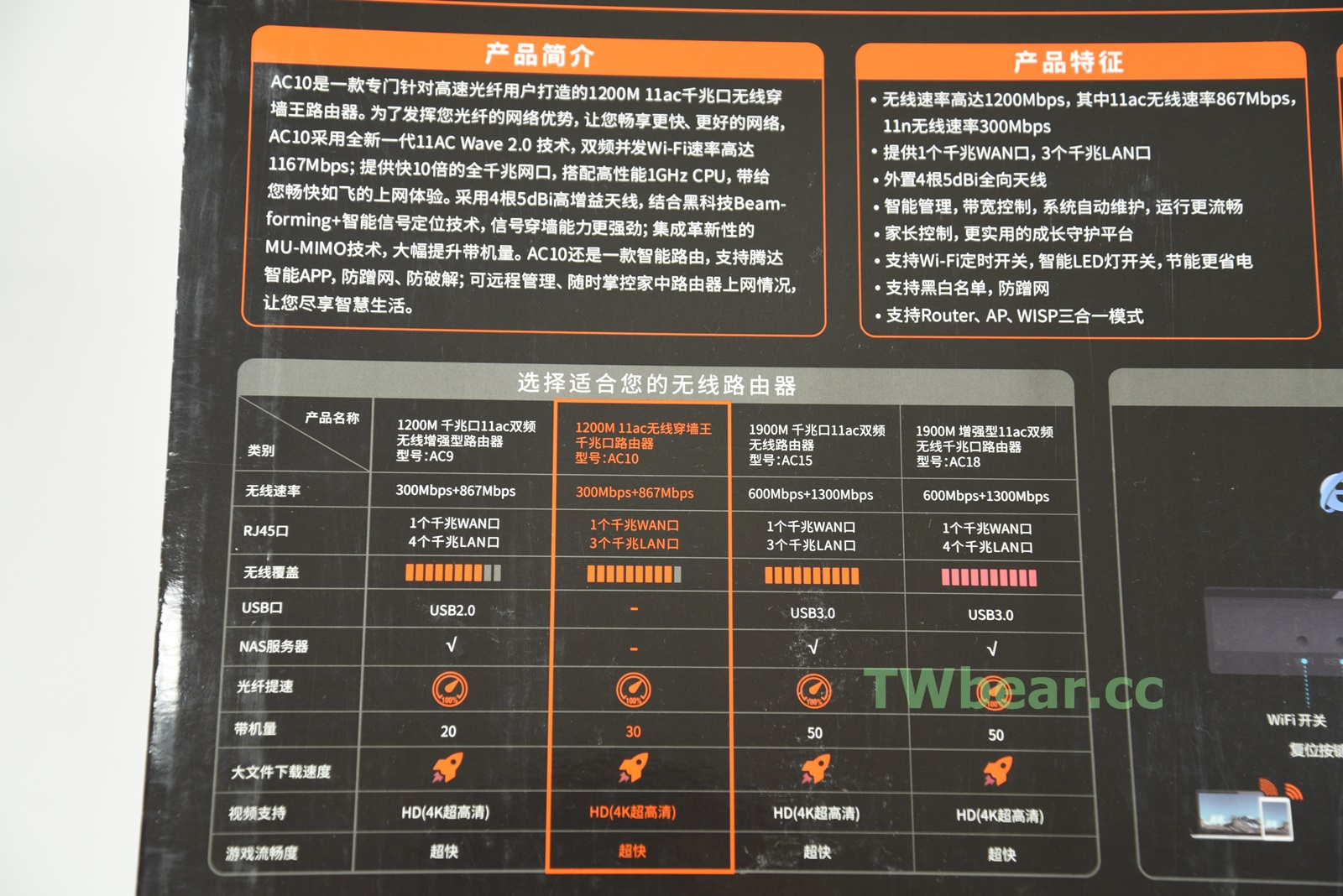
 G05-G06
G05-G06
台灣熊整理了一下規格資訊如下僅供參考,詳細規格以Tenda台灣總代理艾達康(點擊前往)公告為主:
TENDA AC10 規格:
|
支援標準 |
IEEE 802.11a/b/g/n/ac,IEEE 802/3,IEEE802.3u |
|
連接埠 |
1個10/100/1000M WAN RJ-45自動調整標準乙太網路連接埠(Auto MDI/MDIX) 3個10/100/1000M LAN RJ-45自動調整標準乙太網路連接埠(Auto MDI/MDIX) |
|
天線 |
4根高增益全向性天線 |
|
按鈕 |
1*WiFi開關,1*Reset,1*WPS |
|
電源資訊 |
AC 100-240V~50/60Hz 0.4A DC 12V==1A |
|
尺寸 |
220 mm * 141.5 mm * 49 mm |
|
指示燈 |
SYS,WAN,LAN,WiFi |
|
無線參數 |
|
|
無線速率 |
最高1167 Mbps |
|
工作頻段 |
2.4GHZ、5GHz(300 Mbps+867 Mbps) |
|
無線加密 |
WPA-PSK/WPA2-PSK,WPA/WPA2,WPS 設定 |
|
無線功能 |
WiFi睡眠定時、LED燈定時、2.4G與5G強訊功能、Beamforming+ |
|
軟體功能 |
|
|
連線方式 |
PPPoE、自動取得IP、固定IP |
|
橋接模式 |
AP+Client/WISP |
|
來賓網路 |
獨立訪客網路(2.4GHz、5GHz) |
|
進階設定 |
虛擬伺服器、家長控制功能、頻寬管理、遠端WEB管理、DDNS、IPTV、雲管理、智慧省電功能 |
|
VPN伺服器 |
PPTP伺服器、PPTP客戶端、L2TP客戶端 |
|
系統日誌 |
支援 |
|
其它 |
|
|
溫度 |
工作溫度:0℃~ 40℃ 存儲溫度:-40℃~70℃ |
|
濕度 |
工作濕度:10% ~ 90%RH 不凝結 存儲濕度:5% ~ 90%RH 不凝結 |
|
出廠預設IP |
tendawifi.com或192.168.0.1 |
|
認證 |
NCC, CE, RoHS, FCC, EAC,BSMI,IC |
(^(T)^) TENDA 騰達 AC10 開箱
橘黑色外包裝、內部單層環保包裝,內含主機AC10、變壓器、RJ-45 CAT.5E網路線與快速安裝手冊。
 G07
G07
變壓器 INPUT AC 100~240 V / 0.4 A,OutPut DC 12 V / 1 A。
 G08
G08
安裝同時支援網頁模式(web)與手機APP,台灣熊自己比較習慣與喜歡不用裝APP就可以使用的web方式,不管是桌機、筆電、平板與手機都適用,只要連線(或接取SSID)然後打開瀏覽器輸入http://192.168.0.1 或 http://tendawifi.com 很方便就可以進行設定與管理,認真說不輸APP的方便性啦!
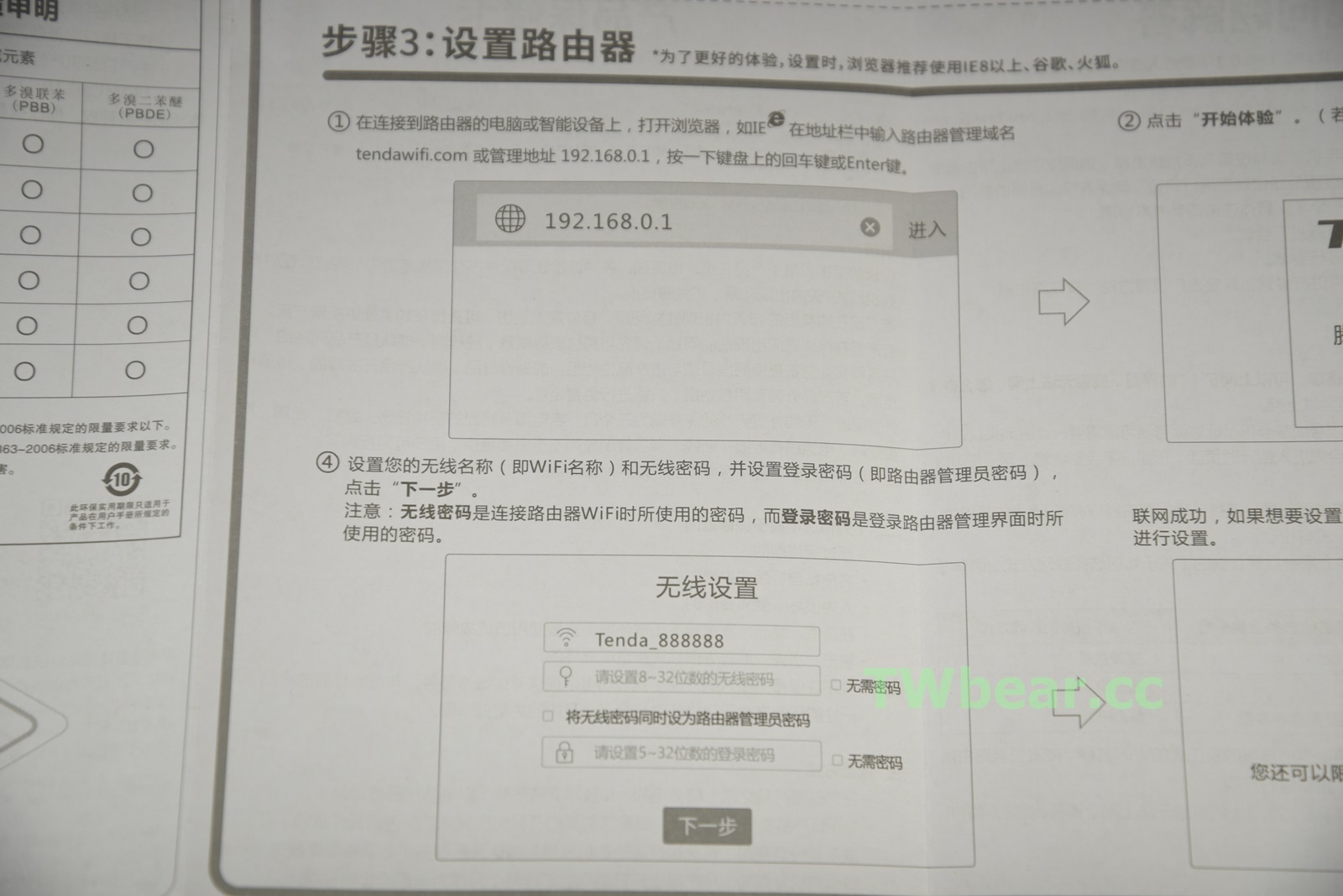 G09
G09
前面台灣熊有提到很多人不敢換掉舊的WiFi無線分享器就,是因為一時找不到上網的帳號密碼,還要申請變更新密碼怕麻煩或有困難,所以就一直忍耐現有舊WiFi無線分享器的慢速…XD!
有了AC10提供” 遷移寬頻帳密”(**註)黑科技支援,你就可以安心換沒有問題!這裡快速安裝手冊只有一張圖你怕不夠了解嗎?沒關係~你可以參考台灣熊的另一篇文章,裡面有實作測給你看 → [熊愛4C]超便宜~價格先決最佳性價比的MU-MIMO AC1200 WiFi無線路由器 TENDA AC5挾帶黑科技就是要你方便用!(開箱實測教你忘記寬頻帳號密碼該怎們辦?)
 G10
G10
AC10 LED燈號說明
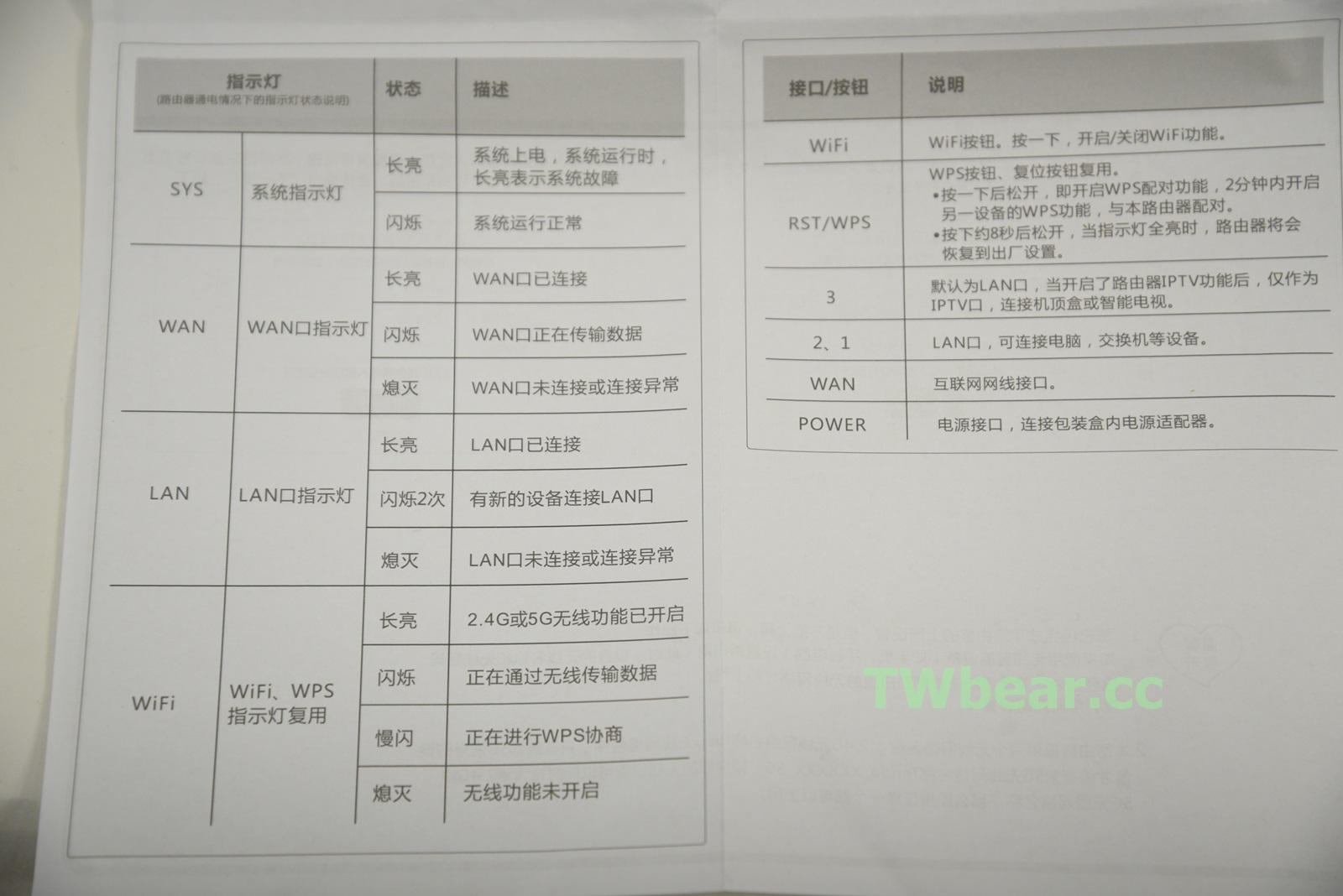 G11
G11
接下來看TENDA AC10 本人走秀一下~~~ ^_^

 G12-G13
G12-G13
TENDA AC10支援壁掛,試掛一下還滿帥的~~~,底部除了壁掛孔、防滑腳墊,還有就是預設的SSID名稱與WPS PIN碼、MAC、產品序號。

 G14-G15
G14-G15
正面是殺氣騰騰的LED指示燈,後面當然就是I/O重鎮:實體WiFi開關、RST/WPS 二合一按鍵、RJ-45 GiGabit PORT LAN * 3 / WAN * 1。
 G16
G16
RST/WPS 二合一按鍵:按一下立即鬆開則為WPS配對功能,在2分鐘內開啟另一裝置之WPS功能使雙方完成配對。按下並壓住8秒後鬆開,則為RESET(RST)功能,指示燈會全亮、AC10恢復出廠設定值。
IPTV:預置為LAN 3埠口,開啟AC10內之IPTV功能後將機上盒或智慧電視連接到LAN 3即可使用。
(^(T)^) 三分鐘內完成TENDA AC10安裝啟用超簡單
前面提過有些使用者是因為擔心自己不會設定WiFi無線路由器而不敢自己買來換,只能接受公司發的、第四台或中華電信推薦的,遇到推薦好的就上網順暢、遇見錯誤推薦就勞民傷財不打緊…要忍受或犧牲掉應該被你享受的頻寬(網速)才糟糕。
 G17
G17
所以~這裡台灣熊就增加了AC10的安裝設定單元,讓有興趣自己動手做的人可以Step by Step參考,除了享受自己來的成就感~還可以省下請工程師到府安裝的費用一舉兩得!
 G18
G18
安裝真的很簡單:
接上網路線插上電源→開啟電腦/手機接取Tenda AC10 SSID→開啟瀏覽器輸入192.168.0.1進入設定畫面/手機另還可使用APP→點”開始體驗”→Tenda AC10自動偵測→依建議動作進行(或使用黑科技”從舊路由器導入寬頻帳號密碼”)→輸入”無線設定”與”管理員密碼”→完成Tenda AC10設定開心上網!
不相信?
那讓我們一起繼續看下去~~~
 G19
G19
開啟AC10
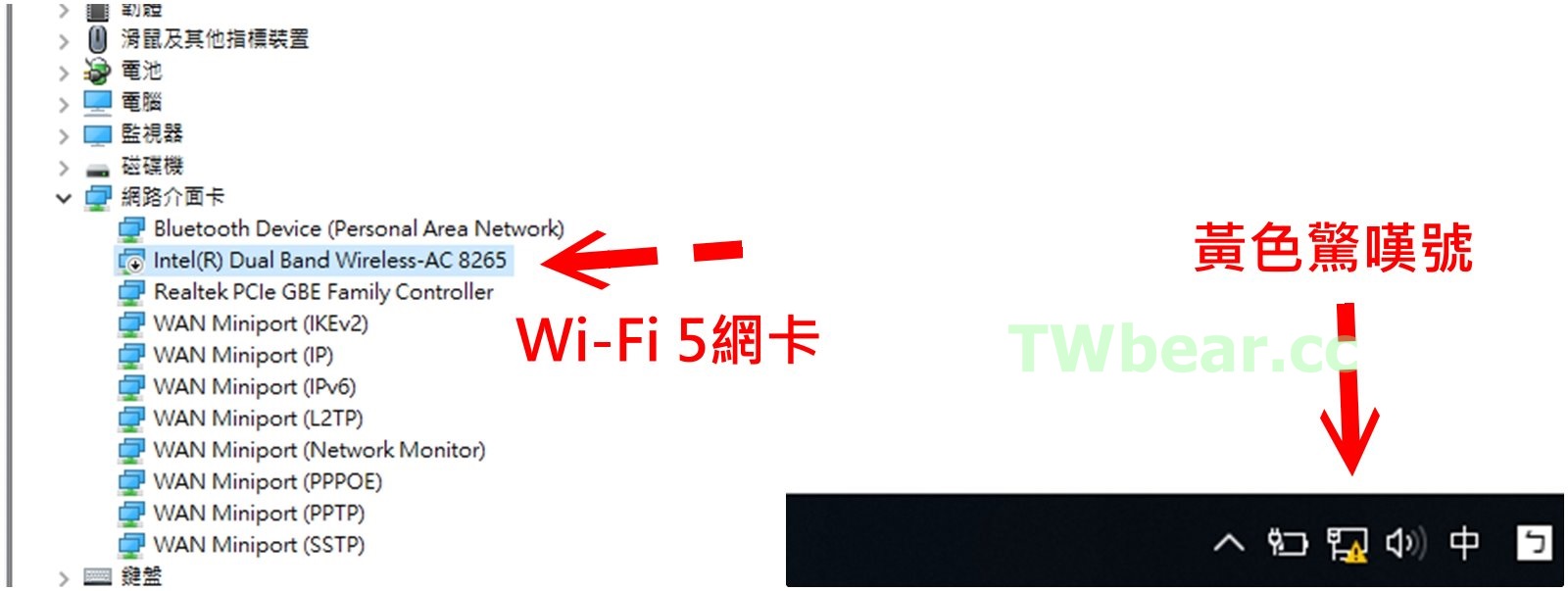 G20
G20
開啟筆電,這時候如果筆電右下角出現”黃色驚嘆號”不要緊張,那是因為你的AC10還沒有完成設定連到外網(internet)。
上圖左是台灣熊抓出筆電的無線網路晶片型號,同時模擬桌機進行有限連接設定與接下來的有線上網網速初測提供大家參考,所以故意先把”無線網卡關閉”大家不用做相同的動作喔!
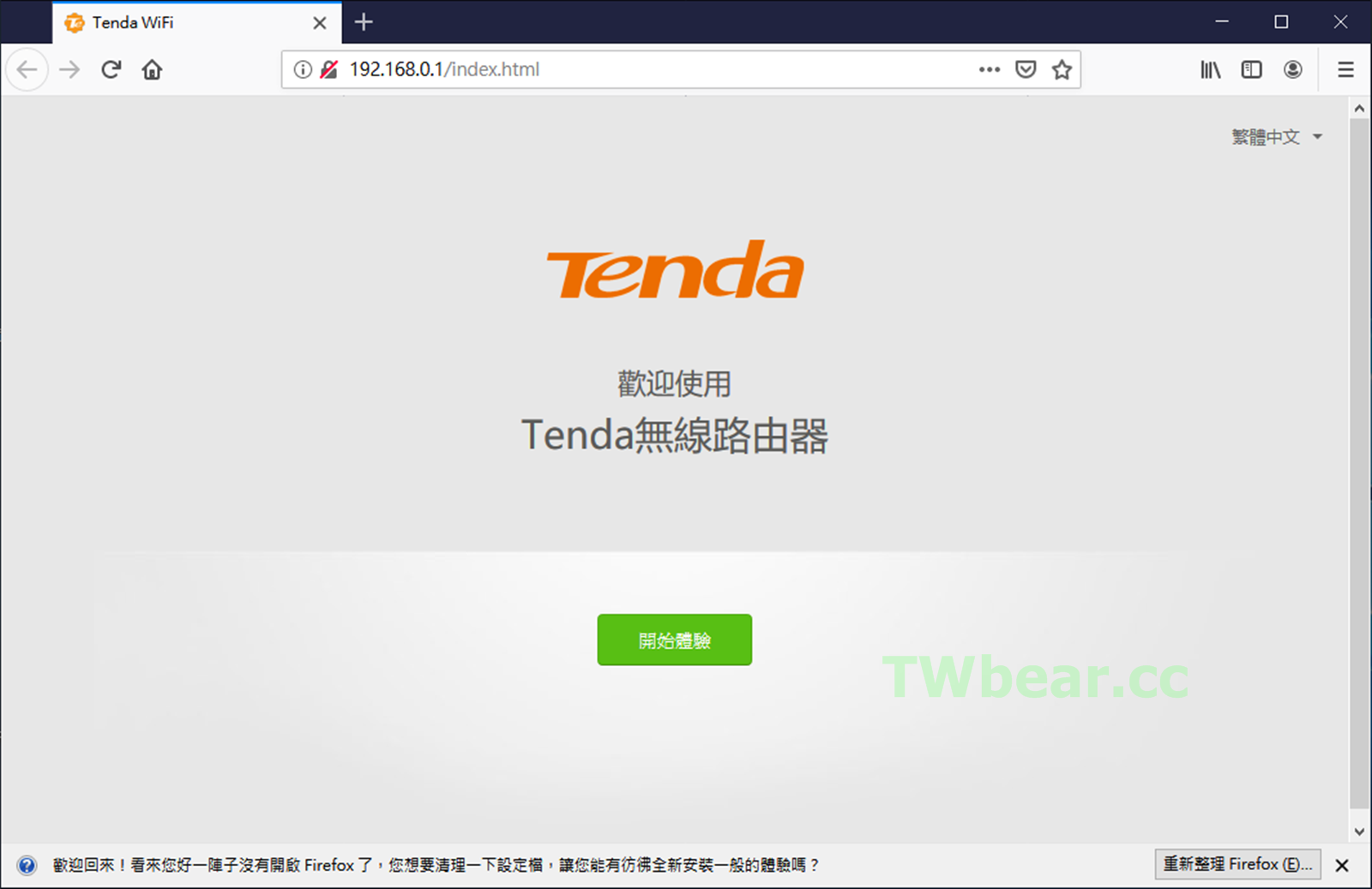 G21
G21
接下來三個步驟就完成安裝設定與啟用,第一個步驟就是按下”開始體驗”(上圖)然後AC10就會自動進行偵測(下圖)帶著你一步一步完成設定。
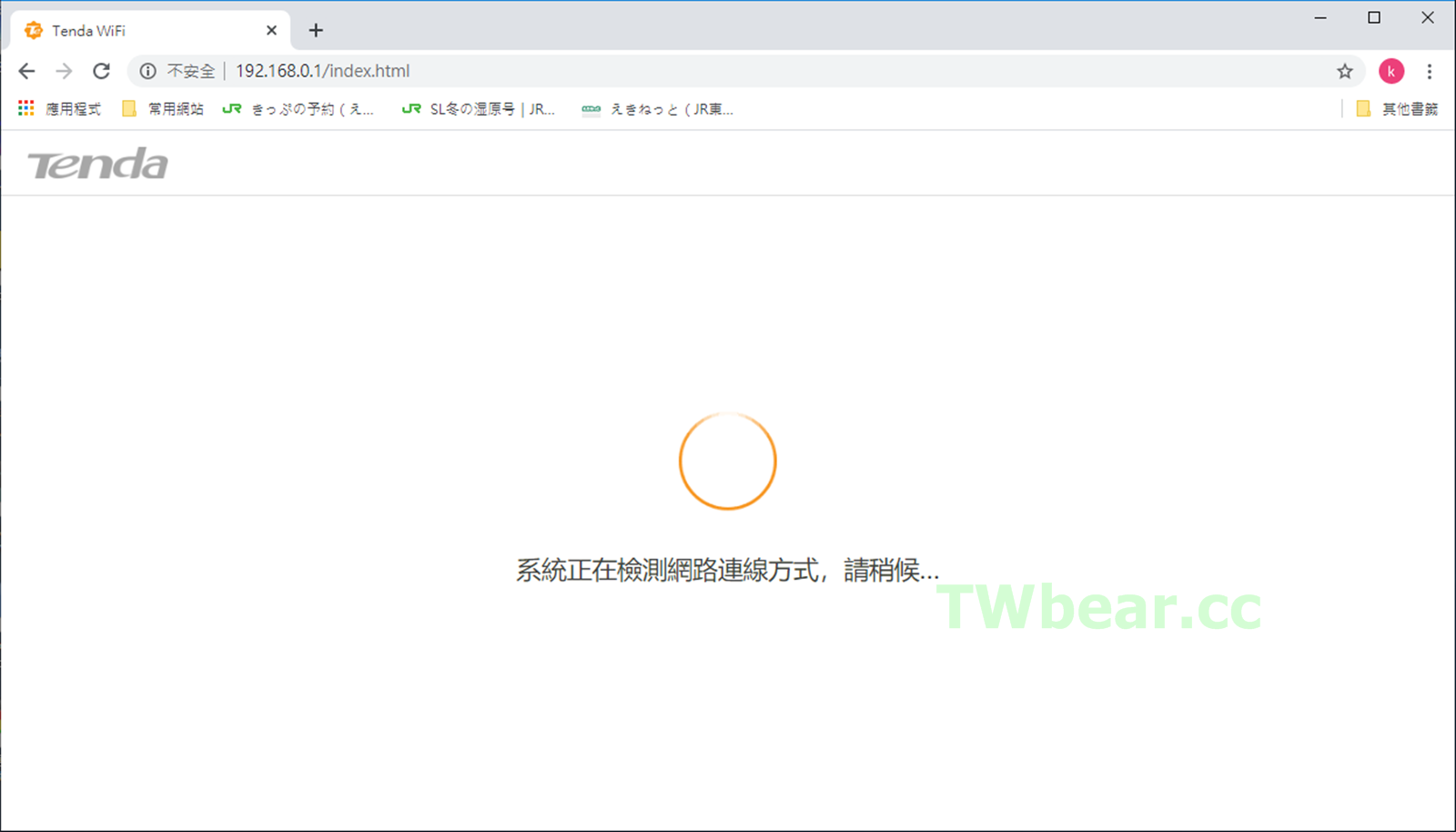
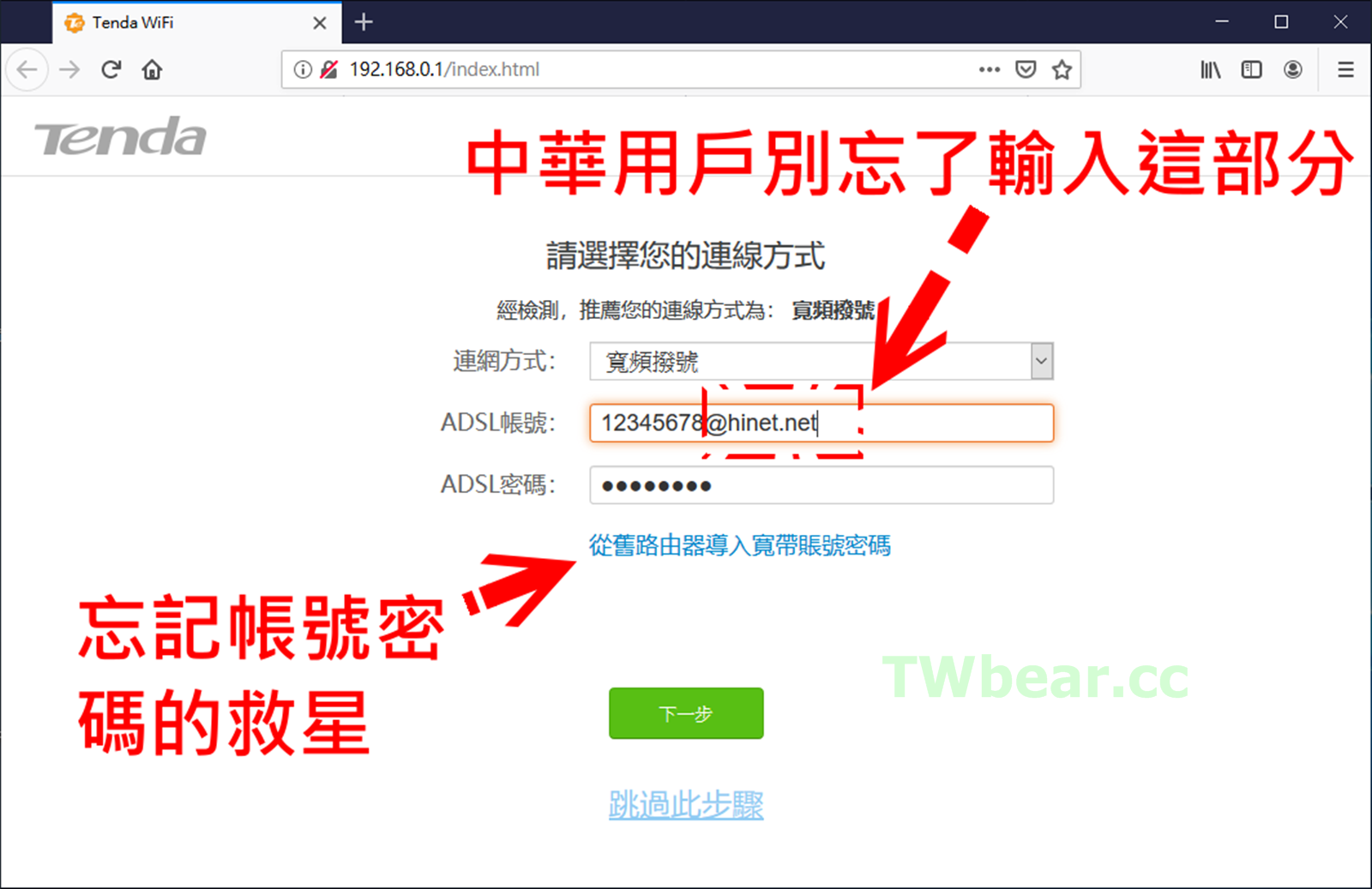 G22-G23
G22-G23
自動偵測後…是的~熊窩目前使用的是中華電信寬頻,所以就以PPPoE方式連線,依需要輸入帳密!大家最容易忘記的就是除了你的八位數帳號之外,尾巴要加上 @hinet.net 不然是會出現錯誤的,如果你真的不知道你的上網帳號密碼…沒關係就讓TENDA AC10提供的”從舊路由器導入寬頻帳號密碼”黑科技(**註)幫你解決問題。
**註 [熊愛4C]超便宜~價格先決最佳性價比的MU-MIMO AC1200 WiFi無線路由器 TENDA AC5挾帶黑科技就是要你方便用!(開箱實測教你忘記寬頻帳號密碼該怎們辦?)
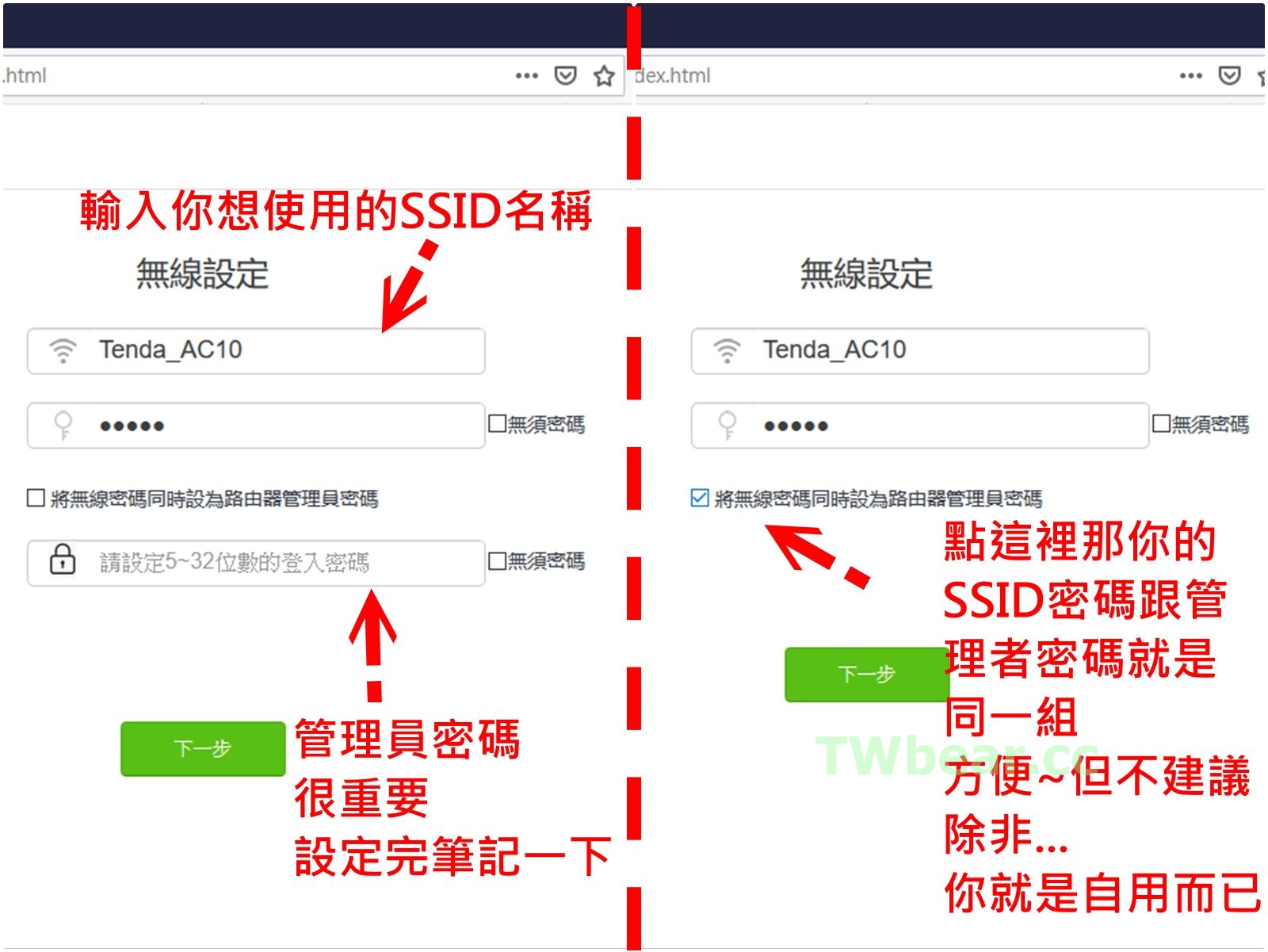 G24
G24
如上面依指示輸入你想要使用的SSID名稱、密碼,還有管理者(admin)的密碼如上圖所示,基本上輸入完之後點下一步你就完成安裝設定這一回合咯~收工!
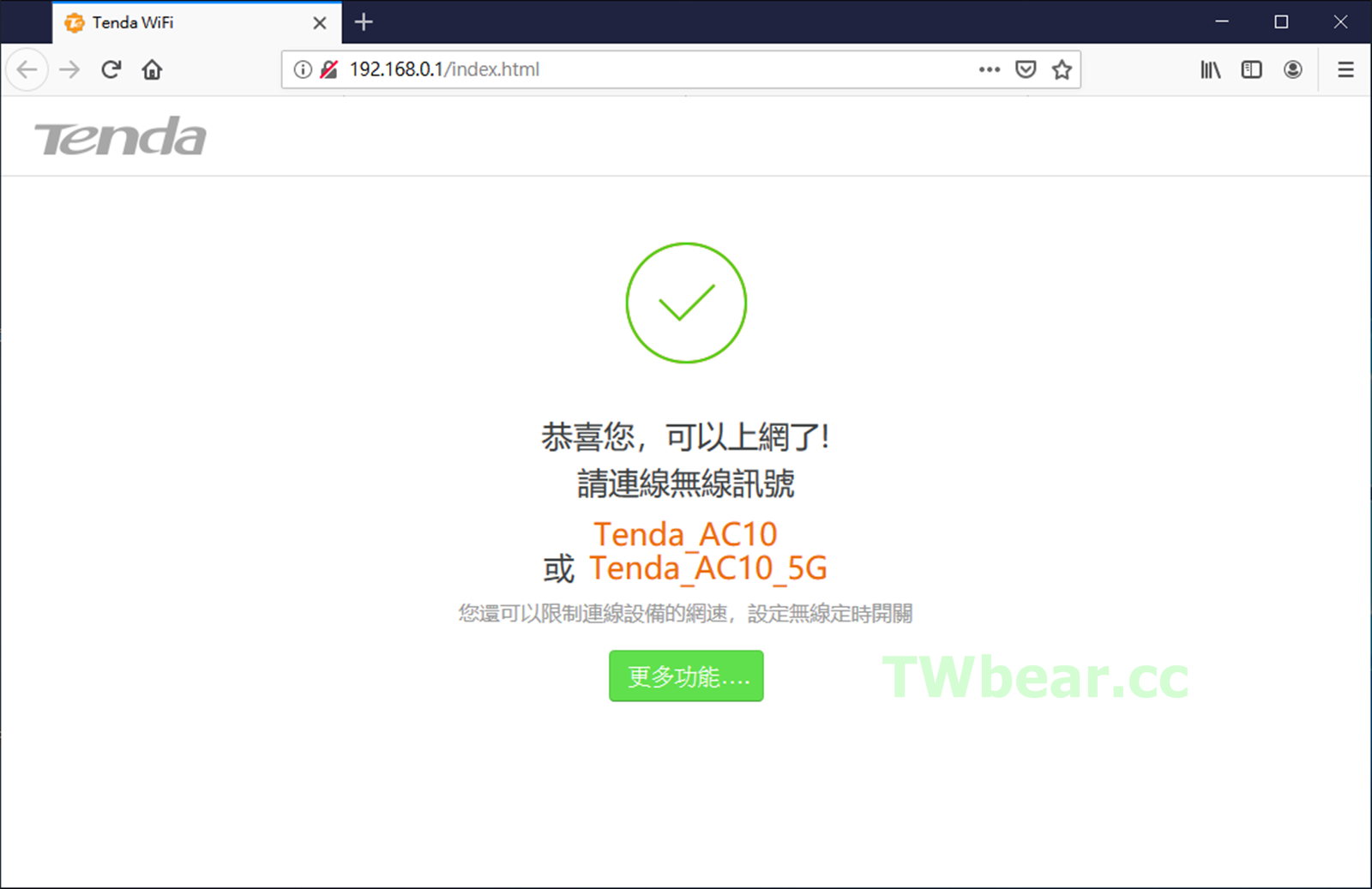 G25
G25
TENDA AC10會自動在你設定的SSID名稱之後加上5G字樣作為2.4G與5G的SSID區別,兩者密碼相同~在5G訊號良好的狀況下當然是要優先使用5G會比較快!至於很多人不清楚或是想知道2.4G與5G的上網速度差多少?甚至有些人還會問…有差嗎?OK~我們接下來的實測就讓你知道正確答案 ^_^
(^(T)^) TENDA AC10網速實測(含2.4G與5G比較)
一開始螢幕右下角不是出現驚嘆號嗎?看下圖左~驚嘆號不見了^_^,現在你可以開心上網了!另外~如果你順手點擊上圖G25的”更多功能”,就會連進AC10的管理畫面(下圖右),基本上你如果沒有太多需求,只需要能正常上網…那你不一定要去更改裡面的設定。當然~如果你想要設定一些智慧省電、安全管理…等功能,或是要把AC10刀做AP、網路橋接延伸應用…等,那就輸入剛剛設定的管理者密碼進入進行相關設定。
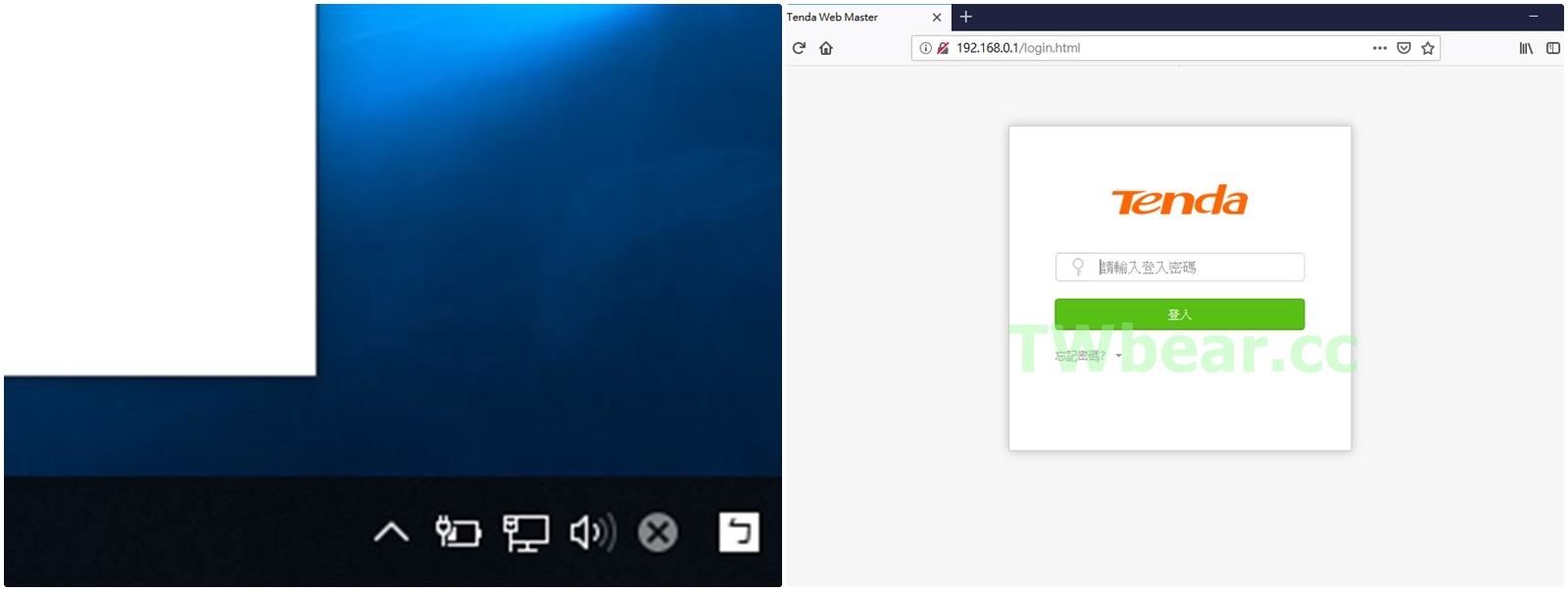 G26
G26
設定有關的畫面既然不是每一個人都需要做,所以我們留到文章後半段再來把台灣熊覺得是AC10特點功能或是大家會在意與可能需要的功能畫面放上來,提供有相關需求要先評估一下的網友參考!像之前有網友在論壇詢問”有沒有無線分享器可以依個別裝置進行量量使用的管理設定”←順便跟大家說~這功能AC10有喔!
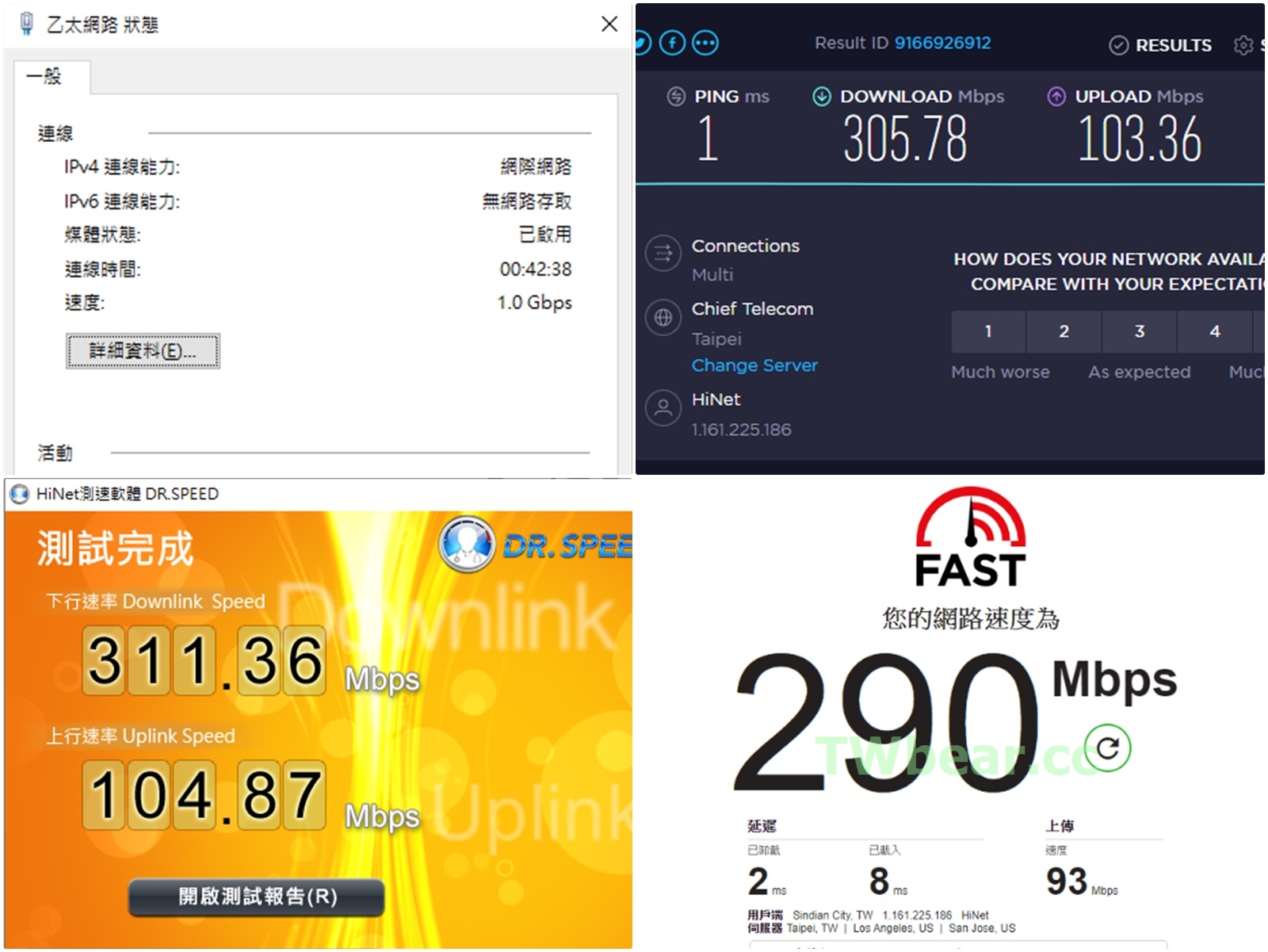 G27
G27
↑ 先以筆電有線連線方式測試上網速度表現,同時將這速度當作初測作為基準,提供大家與5G WiFi / 2.4G WiFi的上網速度做比較之用!因為數據一目了然…這裡就不一一另KEY咯!
熊窩的寬頻是 300 M / 100 M,所以AC10有線上網速度平均高過入戶頻寬沒有問題!
>>>>點我>> 繼續閱讀下一頁 <<點我<<<<
|
|
GLOBAL WiFi九折優惠代碼 bearcard | 享受Wi-Ho! WiFi特價點這! |















